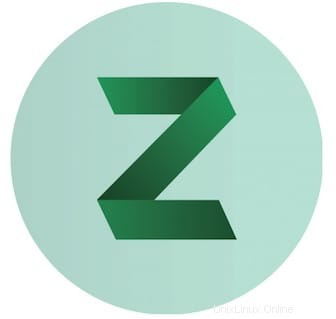
Dans ce tutoriel, nous allons vous montrer comment installer Zulip Chat Server sur Ubuntu 20.04 LTS. Pour ceux d'entre vous qui ne le savaient pas, Zulip est une application de chat gratuite et open-source utilisée pour partager des messages privés et publics. Il fournit des conversations filées efficacement et gère des milliers de sessions de chat simultanées et est l'un des serveurs de chat open source à la croissance la plus rapide aujourd'hui.
Cet article suppose que vous avez au moins des connaissances de base sur Linux, que vous savez utiliser le shell et, plus important encore, que vous hébergez votre site sur votre propre VPS. L'installation est assez simple et suppose que vous s'exécutent dans le compte root, sinon vous devrez peut-être ajouter 'sudo ‘ aux commandes pour obtenir les privilèges root. Je vais vous montrer l'installation étape par étape du Zulip Chat Server sur Ubuntu 20.04 (Focal Fossa). Vous pouvez suivre les mêmes instructions pour Ubuntu 18.04, 16.04 et toute autre distribution basée sur Debian comme Linux Mint.
Prérequis
- Un serveur exécutant l'un des systèmes d'exploitation suivants :Ubuntu 20.04, 18.04 et toute autre distribution basée sur Debian comme Linux Mint.
- Il est recommandé d'utiliser une nouvelle installation du système d'exploitation pour éviter tout problème potentiel.
- Accès SSH au serveur (ou ouvrez simplement Terminal si vous êtes sur un ordinateur de bureau).
- Un
non-root sudo userou l'accès à l'root user. Nous vous recommandons d'agir en tant qu'non-root sudo user, cependant, vous pouvez endommager votre système si vous ne faites pas attention lorsque vous agissez en tant que root.
Installer Zulip Chat Server sur Ubuntu 20.04 LTS Focal Fossa
Étape 1. Tout d'abord, assurez-vous que tous vos packages système sont à jour en exécutant le apt suivant commandes dans le terminal.
sudo apt update sudo apt upgrade sudo apt install wget curl ufw software-properties-common apt-transport-https gnupg2 ca-certificates debian-archive-keyring
Étape 2. Installation de Zulip Chat Server sur Ubuntu 20.04.
Par défaut, Zulip n'est pas disponible sur le référentiel de base Ubuntu 20.04. Nous téléchargeons maintenant la dernière version de Zulip avec la commande suivante :
wget https://download.zulip.com/server/zulip-server-latest.tar.gz
Ensuite, extrayez le fichier téléchargé :
tar -xf zulip-server-latest.tar.gz
Pour démarrer le script d'installation, exécutez la commande suivante :
sudo ./zulip-server-*/scripts/setup/install --certbot \
--email=YOUR_EMAIL --hostname=YOUR_HOSTNAME Sortie :
.......
zulip-workers:zulip_deliver_scheduled_messages: started
+ set +x
+ su zulip -c '/home/zulip/deployments/current/manage.py generate_realm_creation_link'
Please visit the following secure single-use link to register your
new Zulip organization:
https://zulip.your-domian.com/new/bmwdsewnhugjarbnlxf5ne46 Étape 3. Configurez le pare-feu.
Ubuntu Linux est livré avec UFW activé par défaut, et il bloquera les autres connexions d'autres ordinateurs qui tentent d'accéder à notre service Zulip. Nous devons ouvrir les ports appropriés afin que les ressources FastPanel sont accessibles depuis d'autres machines :
sudo ufw allow 80/tcp sudo ufw allow 443/tcp sudo ufw status
Étape 4. Accéder à l'interface Web de Zulip.
Une fois installé avec succès, ouvrez votre navigateur Web et accédez à l'interface Web Zulip en utilisant l'URL https://zulip.your-domian.com/new/bmwdsewnhugjarbnlxf5ne46 . Vous devriez voir la page suivante :
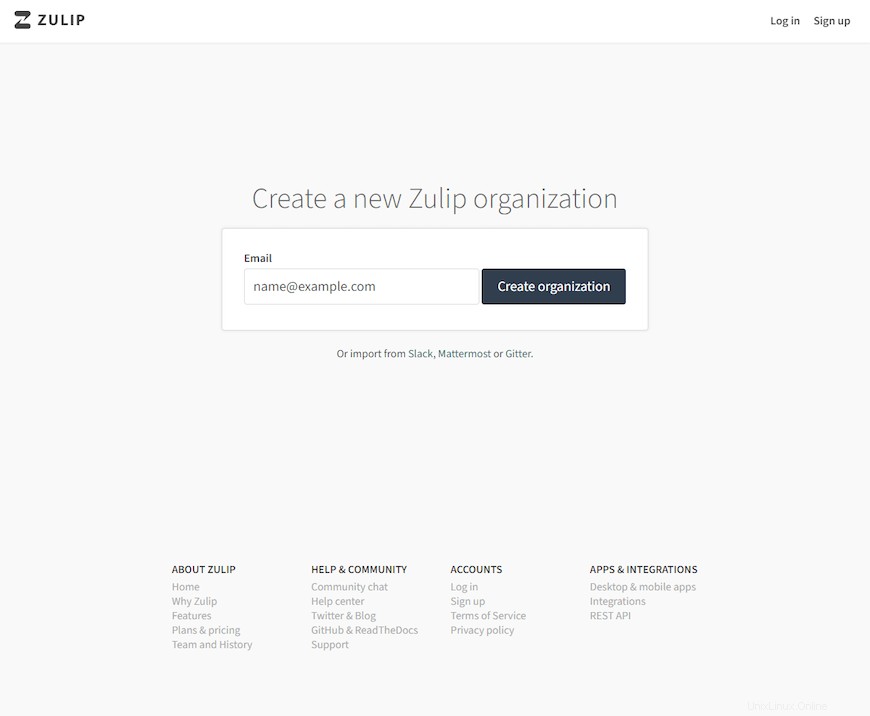
Félicitations ! Vous avez installé Zulip avec succès. Merci d'avoir utilisé ce didacticiel pour installer le serveur de discussion Zulip sur le système Ubuntu 20.04 LTS Focal Fossa. Pour obtenir de l'aide supplémentaire ou des informations utiles, nous vous recommandons de consulter le Site Web Zulip.